A Laserhouse használata lézerindító avatár létrehozásához

A Laserhouse alkalmazás lehetőséget ad egy teljesen új személyes fiók avatár létrehozására Superman stílusban, amikor lézersugarat készít a szemből.

A Laserhouse alkalmazás lehetőséget ad egy teljesen új személyes fiók avatár létrehozására Superman stílusban, amely a szemből kisugárzó lézersugarat hoz létre. Az alkalmazás különösen sokféle lézersugarat biztosít a felhasználóknak, amelyek segítségével egyedi és új avatarokat választhatunk Facebook-fiókjainkhoz vagy más személyes fiókjainkhoz. A felhasználók közvetlenül készíthetnek fényképeket, vagy használhatják az albumban elérhető képeket a telefonon, majd feltölthetik az alkalmazásba. Az alábbi cikk bemutatja, hogyan használhatja a Laserhouse alkalmazást telefonon.
Útmutató a lézeres avatar létrehozásához a Laserhouse-on
1. lépés:
A felhasználók letöltik a Laserhouse alkalmazást telefonjukra az alábbi link alapján.
2. lépés:
Az alkalmazás letöltése után el kell fogadnia, hogy az alkalmazás használhatja a kamerát és hozzáférhet az albumhoz az eszközön.
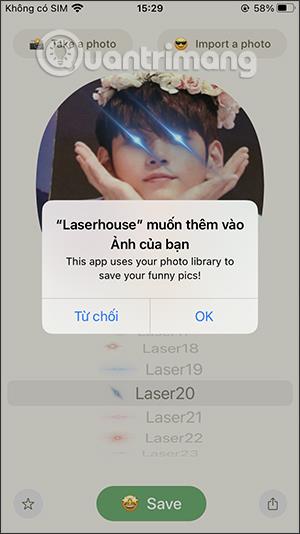
Ezután az alkalmazás fő felületén kattintson a Fénykép készítése lehetőségre a fénykép közvetlen készítéséhez , vagy kattintson a Fénykép importálása lehetőségre, ha fényképet szeretne feltölteni az albumból.
Megjegyzés: elölről fényképet kell készítenie, hogy az alkalmazás felismerje az arcát. Állatfotók használhatók, de nem használhat rajzfilm- vagy csibifotókat, mert a Laserhouse alkalmazás nem ismeri fel az arcokat.
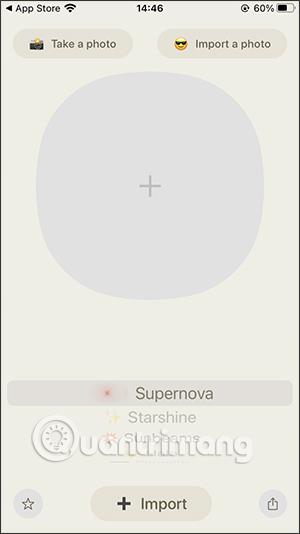
3. lépés:
A fénykép feltöltése után az alkalmazás azonnal alkalmazza a lézerstílust a fényképre. Az alábbiakban több mint 23 különböző lézertípust és 5 másik fénytípust változtathatsz, mint például a Supernova, Halo, Starshine... Folyamatosan változtathatunk, amíg elégedett nem leszel, csak nézd meg az alábbi előnézeti képet.

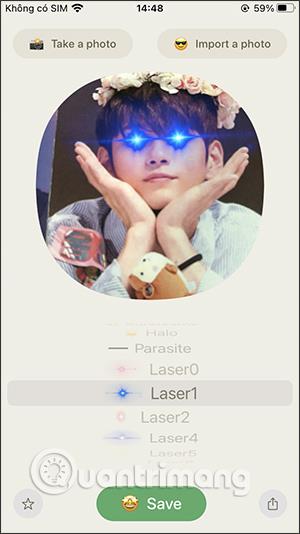
4. lépés:
Miután kiválasztotta a kívánt világítási stílust, kattintson az alábbi Mentés gombra a fénykép letöltéséhez. Kattintson a Kép mentése gombra a fénykép letöltéséhez az albumba.
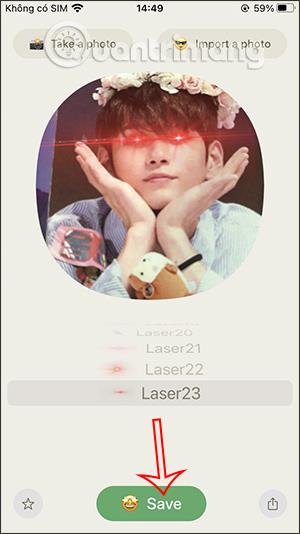

A Sound Check egy kicsi, de nagyon hasznos funkció az iPhone telefonokon.
Az iPhone Fotók alkalmazásának memóriafunkciója van, amely filmekhez hasonlóan zenés fotó- és videógyűjteményeket hoz létre.
Az Apple Music kivételesen nagyra nőtt 2015-ös bevezetése óta. A Spotify után a mai napig a világ második legnagyobb fizetős zenei streaming platformja. A zenei albumok mellett az Apple Music több ezer zenei videónak, éjjel-nappali rádióállomásnak és sok más szolgáltatásnak ad otthont.
Ha háttérzenét szeretne a videóiban, vagy pontosabban a lejátszott dalt rögzíti a videó háttérzeneként, akkor van egy rendkívül egyszerű megoldás.
Bár az iPhone tartalmaz egy beépített Időjárás alkalmazást, néha nem ad elég részletes adatokat. Ha hozzá szeretne adni valamit, az App Store-ban rengeteg lehetőség áll rendelkezésre.
Az albumokból származó fényképek megosztása mellett a felhasználók fotókat is hozzáadhatnak az iPhone megosztott albumaihoz. Automatikusan hozzáadhat fényképeket a megosztott albumokhoz anélkül, hogy újra kellene dolgoznia az albumból.
Két gyorsabb és egyszerűbb módja van a visszaszámláló/időzítő beállításának Apple-eszközén.
Az App Store több ezer nagyszerű alkalmazást tartalmaz, amelyeket még nem próbált ki. Az általános keresési kifejezések nem biztos, hogy hasznosak, ha egyedi alkalmazásokat szeretne felfedezni, és nem szórakoztató véletlenszerű kulcsszavakkal végtelen görgetésbe kezdeni.
A Blur Video egy olyan alkalmazás, amely elhomályosítja a jeleneteket vagy a telefonján kívánt tartalmat, hogy segítsen nekünk a nekünk tetsző kép elkészítésében.
Ez a cikk bemutatja, hogyan telepítheti a Google Chrome-ot alapértelmezett böngészőként iOS 14 rendszeren.









